Der Cat-Befehl ist einer der am häufigsten verwendeten Befehle zum Anzeigen des Inhalts einer Datei in Linux. Aber vielleicht möchten Sie nicht immer alle Zeilen einer großen Datei anzeigen. Der Tail-Befehl hilft in einem solchen Szenario.
Was ist der Tail-Befehl?
Der Befehl tail gibt, wie der Name schon sagt, die letzten Teile einer einzelnen Datei oder mehrerer Dateien aus. Standardmäßig gibt der tail-Befehl die letzten zehn Zeilen der Eingabedateien aus. Der tail-Befehl wird auch zum Lesen von Protokolldateien in Echtzeit verwendet.
Die Syntax für den tail-Befehl lautet:
tail [options] [files]5 praktische Beispiele für Tail-Befehle in Linux
Lassen Sie uns anhand einiger praktischer Beispiele lernen, wie Sie den tail-Befehl unter Linux verwenden. Ich werde diese Textdatei in diesem Tutorial verwenden:
The Mysterious Affair at Styles
The Secret Adversary
The Murder on the Links
The Man in the Brown Suit
The Secret of Chimneys
The Murder of Roger Ackroyd
The Big Four
The Mystery of the Blue Train
The Seven Dials Mystery
The Murder at the Vicarage
Giant's Bread
The Floating Admiral
The Sittaford Mystery
Peril at End House
Lord Edgware Dies
Murder on the Orient Express
Unfinished Portrait
Why Didn't They Ask Evans?
Three Act Tragedy
Death in the CloudsSie können die Beispieldatei aus unserem GitHub-Repository herunterladen und dem Tutorial folgen, während Sie es gleichzeitig üben.
Wenn Sie den tail-Befehl ohne Option verwenden, werden die letzten 10 Zeilen gedruckt. Das ist das Standardverhalten des tail-Befehls.
tail agatha.txt
Giant's Bread
The Floating Admiral
The Sittaford Mystery
Peril at End House
Lord Edgware Dies
Murder on the Orient Express
Unfinished Portrait
Why Didn't They Ask Evans?
Three Act Tragedy
Death in the CloudsWenn die Datei weniger als zehn Zeilen hat, werden nur die verfügbaren Zeilen angezeigt. Wenn die letzten paar Zeilen leer sind, werden sie dennoch als gültige Zeilen gezählt.
Aber Sie müssen sich nicht mit der Standardverwendung des tail-Befehls begnügen. Es steckt mehr dahinter. Sehen wir uns nacheinander die häufigste Verwendung von tail-Befehlen an.
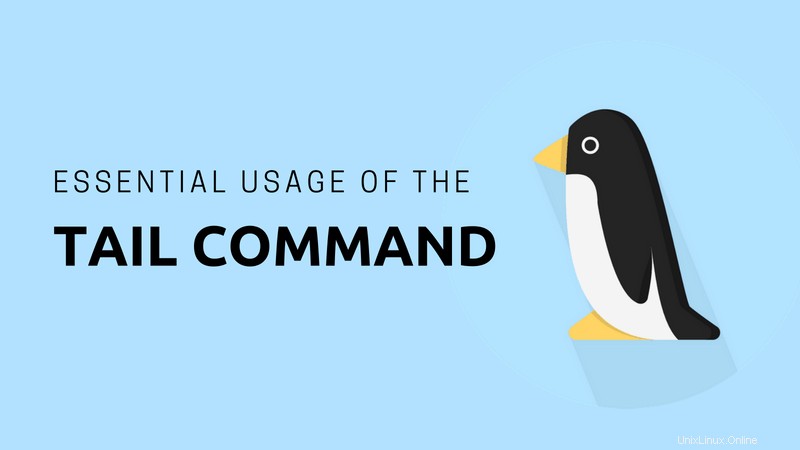
1. Gibt die letzten N Zeilen mit dem tail-Befehl aus
Um die letzten N Zeilen statt der standardmäßigen 10 anzuzeigen, können Sie den tail-Befehl auf folgende Weise verwenden:
tail -n N <filename>Wenn Sie zum Beispiel die letzten 5 Zeilen mit tail-Befehl in unserer Beispieldatei sehen möchten, können Sie es so verwenden:
tail -n 5 agatha.txt
Murder on the Orient Express
Unfinished Portrait
Why Didn't They Ask Evans?
Three Act Tragedy
Death in the CloudsTipp:Sie können auch einfach tail -N anstelle von tail -n N verwenden, um die letzten N Zeilen einer Datei anzuzeigen.
2. Drucken Sie alle Zeilen beginnend mit der Zeilennummer N
Wenn Sie alle Zeilen ab Zeilennummer N anzeigen möchten, können Sie hier die Option + verwenden.
tail -n +N <filename>Wenn Sie in unserer Beispieldatei alle Zeilen ab Zeile 7 sehen möchten, können Sie sie folgendermaßen verwenden:
tail -n +7 agatha.txt
The Big Four
The Mystery of the Blue Train
The Seven Dials Mystery
The Murder at the Vicarage
Giant's Bread
The Floating Admiral
The Sittaford Mystery
Peril at End House
Lord Edgware Dies
Murder on the Orient Express
Unfinished Portrait
Why Didn't They Ask Evans?
Three Act Tragedy
Death in the Clouds3. Verwenden mehrerer Dateien mit dem tail-Befehl
Mit dem tail-Befehl können Sie mehr als eine Datei gleichzeitig verwenden. Alle standardmäßigen tail-Befehlsoptionen sind auf mehrere Dateien anwendbar.
tail -n N <file1> <file2> <file3>Die Ausgabe wird für alle Dateien kombiniert und standardmäßig wird der Dateiname in Zeilen angezeigt, die mit „==>“ beginnen.
Wenn Sie beispielsweise die letzten drei Zeilen der Dateien sherlock.txt und agatha.txt sehen möchten, würde das so aussehen:
tail -n3 sherlock.txt agatha.txt
==> sherlock.txt <==
The Adventure of the Noble Bachelor
The Adventure of the Beryl Coronet
The Adventure of the Copper Beeches
==> agatha.txt <==
Why Didn't They Ask Evans?
Three Act Tragedy
Death in the CloudsTipp:Sie können die Dateinamen aus der Ausgabe entfernen, indem Sie den stillen Modus mit der Option -q verwenden.
4. Überwachen Sie Dateien in Echtzeit mit dem tail-Befehl [Sehr nützlich für die Protokollüberwachung]
Angenommen, Sie haben eine Datei und ihr wird neuer Inhalt hinzugefügt. Mit dem tail-Befehl können Sie alle neuen Zeilen anzeigen, sobald sie der Datei hinzugefügt werden.
Dazu können Sie die Option -f verwenden.
tail -f <log-file>Der Befehl zeigt zuerst die letzten 10 Zeilen der Dateien an und aktualisiert dann die Ausgabe, wenn die neuen Zeilen zur Datei hinzugefügt werden.
Dies wird häufig zum Ansehen von Protokolldateien in Echtzeit verwendet. Dies ist vielleicht die praktischste Anwendung des tail-Befehls.
Tipp:Wenn Sie die Option -F anstelle der Option -f verwenden, wartet der tail-Befehl darauf, dass die Eingabedatei erstellt wird (falls sie noch nicht existiert) und zeigt dann den Inhalt der Datei in Echtzeit an.
5. Verwendung des tail-Befehls mit Pipes
Der tail-Befehl kann in Konjugation mit anderen Befehlen unter Verwendung von Pipes verwendet werden.
Wenn Sie beispielsweise zu viele Dateien in einem Verzeichnis haben und nur die letzten 3 geänderten Dateien sehen möchten, können Sie es folgendermaßen verwenden:
ls -ltr | tail -n3Im obigen Befehl listet ls -lrt alle Dateien in umgekehrter chronologischer Reihenfolge auf. Und dann parst der tail-Befehl diese Ausgabe weiter und zeigt nur die letzten drei Zeilen der Ausgabe des ls-Befehls an und so erhalten wir die Liste der letzten drei geänderten Dateien.
Bonus-Tipp:Zeigt die tail-Befehlsausgabe mit Zeilennummern an
Zeilennummern helfen sehr beim Verstehen und Analysieren der Ausgabe. Angenommen, Sie haben die letzten 20 Zeilen einer Datei angezeigt, möchten aber auch ihre Zeilennummern sehen, damit Sie die Gesamtzeilen in der Datei sehen können.
Leider gibt es keine eingebaute Option, um die Ausgabe des tail-Befehls mit Zahlen anzuzeigen.
Das heißt aber nicht, dass Sie die Zeilennummern nicht mit dem tail-Befehl anzeigen können. Zu diesem Zweck können Sie die Kraft von Rohren nutzen. Sie haben gerade im vorherigen Abschnitt gesehen, dass tail-Befehle mit Pipes verwendet werden können. Warum nicht hier verwenden.
nl ist die Möglichkeit, den Inhalt einer Datei mit Zeilennummern anzuzeigen. Wenn Sie es mit dem tail-Befehl mit Pipe kombinieren, erhalten Sie die Ausgabe des tail-Befehls mit Zeilennummern.
nl <filename> | tail -3Ich hoffe, Sie finden die tail-Befehlsbeispiele hilfreich. Ich empfehle auch, etwas über den Kopfbefehl zu lesen. Wenn Sie Vorschläge oder Fragen haben, teilen Sie diese bitte im Kommentarbereich unten mit.